VSD est une extension de fichier utilisée par Microsoft Visio, un programme utilisé pour dessiner différents types de diagrammes et organigrammes. VSD n'est pas le seul format associés à Microsoft Visio, il y a aussi le format avec les extensions vss, vst, vdx, ou vtx. Pour créer un fichier VSD, vous devrez utiliser le programme Microsoft Visio, cependant les fichiers VSD peuvent être visualisés via Microsoft Internet Explorer ou Google Chrome en utilisant une extension. Normalement, Microsoft Visio ne vous permet pas d’ouvrir directement des fichiers PDF, alors vous devrez convertir ces fichiers au format VSD. Voici ci-dessous un tutoriel complet vous expliquant comment vous pouvez convertir un PDF au format de fichier VSD.
Comment convertir un PDF au format de fichier VSD
Zamzar est un des outils les plus populaires pour convertir des fichiers PDF au format VSD. Ce service est essentiellement connu pour modifier ou stocker des documents mais il vous permet aussi de convertir des fichiers PDF au format VSD. Voici un tutoriel complet
Étape 1. Importer un PDF sur Zamzar
Ouvrez Zamzar dans votre navigateur et cliquez sur l’onglet « Convert Files ». Cliquez ensuite sur le bouton « Choose Files … » et sélectionnez les fichiers PDF que vous voulez convertir au format VSD.
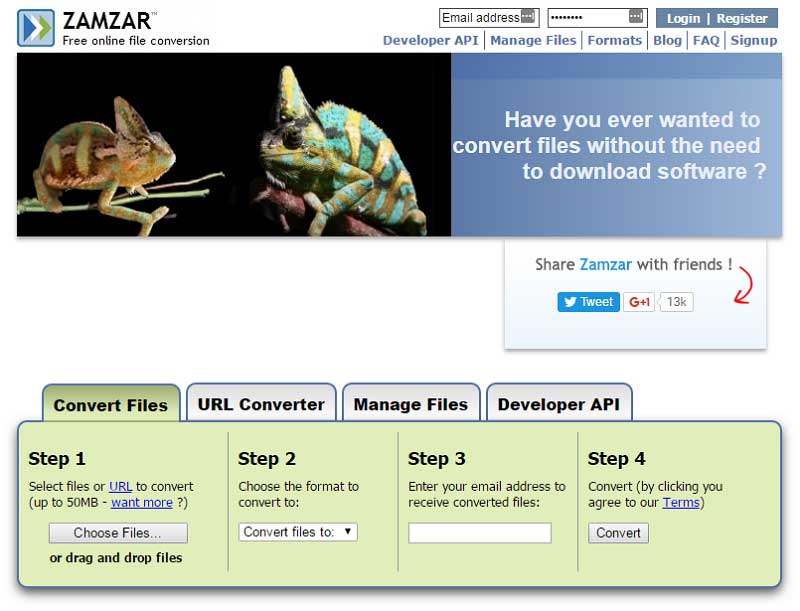
Étape 2. Sélectionner le format VSD comme format de sortie
Maintenant, cliquez sur le bouton « Convert Files to » pour choisir VSD comme format de sortie. Saisissez alors votre adresse électronique et cliquez sur « Convert ». Attendez pendant quelques secondes afin que le fichier soit converti et envoyé par courrier électronique à l'adresse que vous avez précédemment entrée.
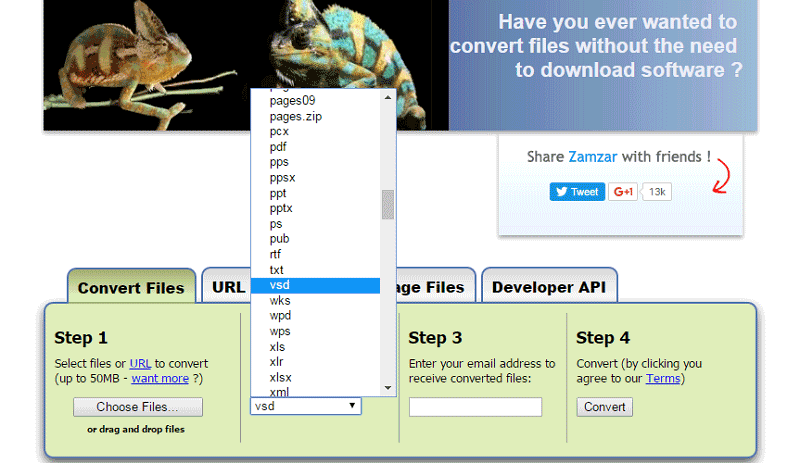
La meilleure solution PDF disponible sur le marché
Au lieu d'utiliser les services en ligne pour éditer ou convertir vos fichiers PDF, vous pouvez utiliser Wondershare PDFelement ( Wondershare PDFelement pour Mac ). C'est non seulement un éditeur et un convertisseur PDF, mais c’est aussi une solution complète vous permettant de lire, éditer, créer, convertir, gérer et protéger des fichiers PDF sur votre ordinateur.
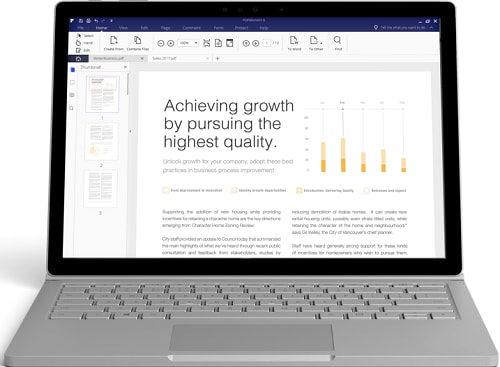
Ce qui est très pratiques avec PDFelement c’est qu'il fournit toutes ses caractéristiques professionnelles au sein d’une interface utilisateur très conviviale. Les utilisateurs peuvent facilement remplacer du texte, changer la police de caractères, la couleur ou le style du texte, etc. De même vous pouvez faire tourner, remplacer, redimensionner ou recadrer les images de vos fichiers PDF. De plus, son plug-in OCR puissant vous permettra d’éditer facilement des fichiers PDF scannés. Il fournit aussi de nombreuses caractéristiques afin de créer des formulaires PDF, remplir des formulaires PDF avec du texte, etc. PDFelement vous permet aussi de convertir des fichiers PDF aux formats Word, Excel, PowerPoint, images, HTML, etc.
Convertir Excel
-
Excel en PDF
- Excel en PDF Paysage
- Excel vers PDF Ajuster à la page
- Multiples Excel vers PDF
- Excel vers PDF sans perdre le formatage
- XLSB vers PDF
- Convert Excel en PDF
- Excel au format PDF hors ligne
- Convertir XLSM en PDF
- XLSM vers XLSX/XLS
- XLSB vers PDF
- Excel vers PDF en ligne
- Convertisseur Excel vers PDF en ligne
- Convertir XLSX en PDF
- Convertisseur XLS en PDF
- Enregistrer Excel en PDF
- Exporter Excel en PDF
- Transformer Excel en PDF
-
PDF en Excel
-
Convertisseur Excel
-
Ajouter un PDF à Excel
-
Convert en Excel
 100% sécurité garantie
100% sécurité garantie



